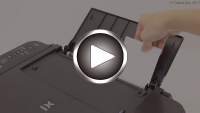Tavallisen paperin tai valokuvapaperin asettaminen
Voit asettaa laitteeseen tavallista paperia tai valokuvapaperia.
 Tärkeää
Tärkeää
- Tavallinen paperi, joka on leikattu pieneksi, esimerkiksi kokoon 10 x 15 cm (4 x 6 tuumaa) tai 13 x 18 cm (5 x 7 tuumaa) koetulostusta varten, voi aiheuttaa paperitukoksen.
 Huomautus
Huomautus
-
Suosittelemme alkuperäistä Canon-valokuvapaperia valokuvien tulostamiseen.
Lisätietoja alkuperäisestä Canon-paperista on kohdassa Tuetut tulostusmateriaalit.
-
Voit käyttää tavallista kopiopaperia tai Canon Red Label Superior WOP111 / Canon Océ Office Colour Paper SAT213 -paperia.
Tähän tulostimeen sopivan paperin kokoa ja painoa koskevia lisätietoja on kohdassa Tuetut tulostusmateriaalit.
-
Valmistele paperi.
Kohdista paperin reunat. Jos paperi on käpristynyt, suorista se.

 Huomautus
Huomautus- Suorista pinon reunat huolellisesti ennen paperin asettamista tulostimeen. Jos pinon reunat eivät ole suorat, voi syntyä paperitukoksia.
-
Jos paperi on rypistynyt, tartu sen kulmiin ja taivuta niitä varovasti vastakkaiseen suuntaan, kunnes paperi on täysin tasainen.
Lisätietoja rypistyneen paperin suoristamisesta on kohdassa Tarkistus 3 ohjeessa Paperi on tahriintunut / Tulostuspinta on naarmuinen.
-
Lisää paperia.
-
Avaa paperituki (A).
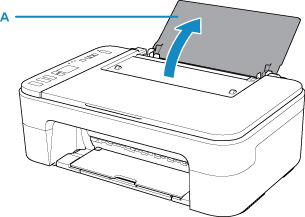
-
Vedä paperin luovutustaso (B) ja luovutustason jatke (C) ulos.
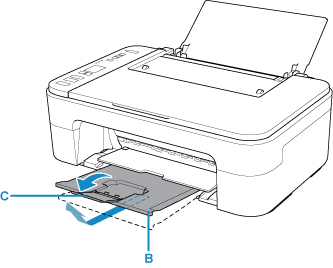
-
Aseta paperia pystysuuntaisesti takalokeron oikeaan reunaan TULOSTUSPUOLI YLÖSPÄIN.
-
Säädä paperiohjain (D) paperin vasemman reunan kanssa.
Älä liu'uta paperiohjainta liian voimakkaasti paperia vasten. Paperi ei ehkä syöty oikein.
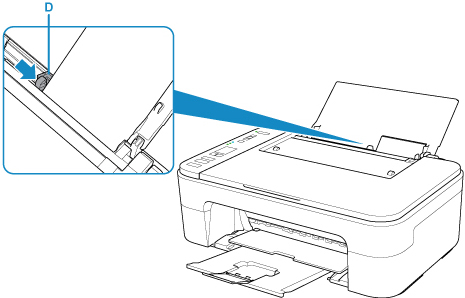
 Tärkeää
Tärkeää-
Lisää paperi aina pystysuunnassa (E). Paperin lisääminen vaakasuunnassa (C) voi aiheuttaa paperitukoksen.
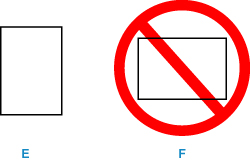
 Huomautus
Huomautus-
Älä lisää paperia täytön ylärajan merkin (G) yli.
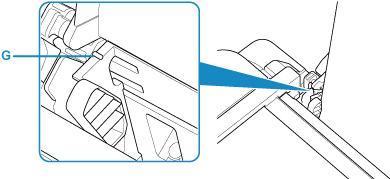
Kun takalokeroon on asetettu paperia, paperin tila ja nykyinen paperikoko vilkkuvat LCD-näytössä.
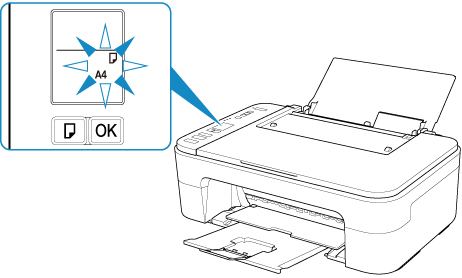
-
-
Paina Valitse paperi (Paper Select) -painiketta (H) valitaksesi paperikoko takalokeroon asetetun paperin mukaan ja paina OK-painiketta (I).
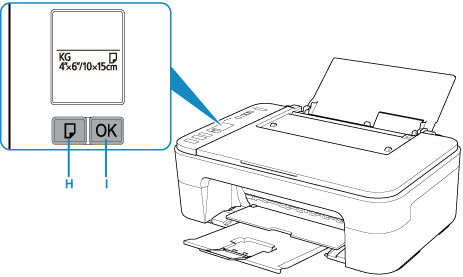
-
 Huomautus
Huomautus
-
Kun olet lisännyt paperin, valitse tulostimeen asetetun paperin koko ja tyyppi tietokoneen tulostusasetukset-näytössä.
-
Paperityyppejä on useita, kuten erikoispintaista paperia valokuvien laadukkaaseen tulostamiseen ja asiakirjojen tulostamiseen sopivaa paperia. Tulostinajurin Tulostusmateriaali-asetuksessa on eri asetukset erityyppisille papereille (musteen käyttö, musteen ruiskutus tai etäisyys suuttimista), joten tulostuslaatu on mahdollisimman hyvä eri paperityypeille tulostettaessa. Väärät paperin asetukset voivat heikentää tulosteen värien laatua tai aiheuttaa tulostuspinnan naarmuuntumista. Jos huomaat epätarkkuutta tai värien epätasaisuutta, kasvata tulostuslaatuasetusta ja yritä tulostaa uudelleen.
-
Virheellisen tulostuksen estämiseksi tässä tulostimessa on toiminto, joka tunnistaa, vastaako takalokeroon lisätyn paperin koko tulostuksen paperiasetuksia. Ennen tulostusta määritä paperin asetukset takalokeron paperikoon asetuksen mukaisesti. Jos tämä toiminto on käytössä, näyttöön tulee virheellisen tulostuksen estävä virheilmoitus ja virhekoodi, jos nämä asetukset eivät vastaa toisiaan. Kun virheilmoitus ja virhekoodi näkyvät näytössä, tarkista ja korjaa paperin asetukset.
-